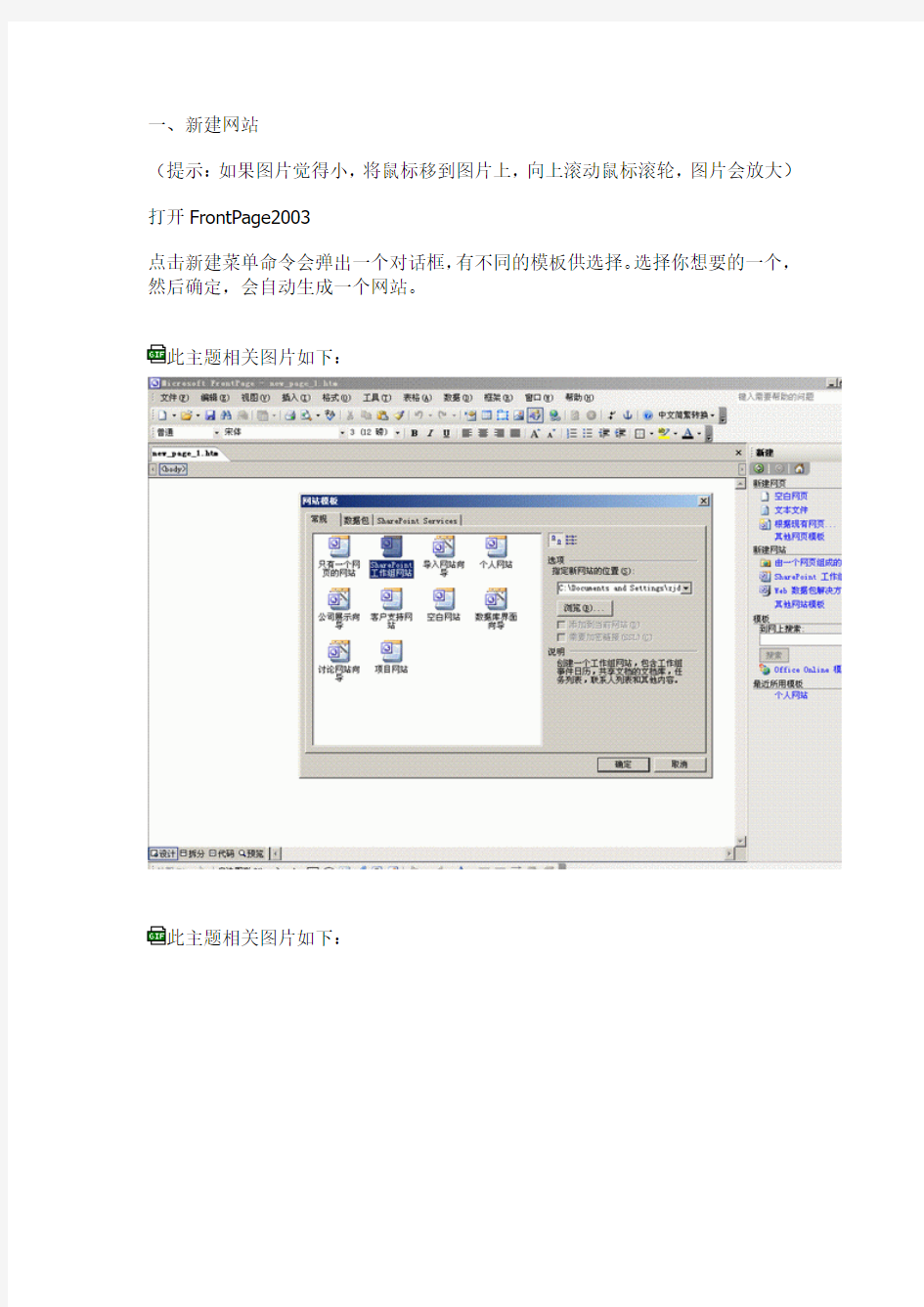
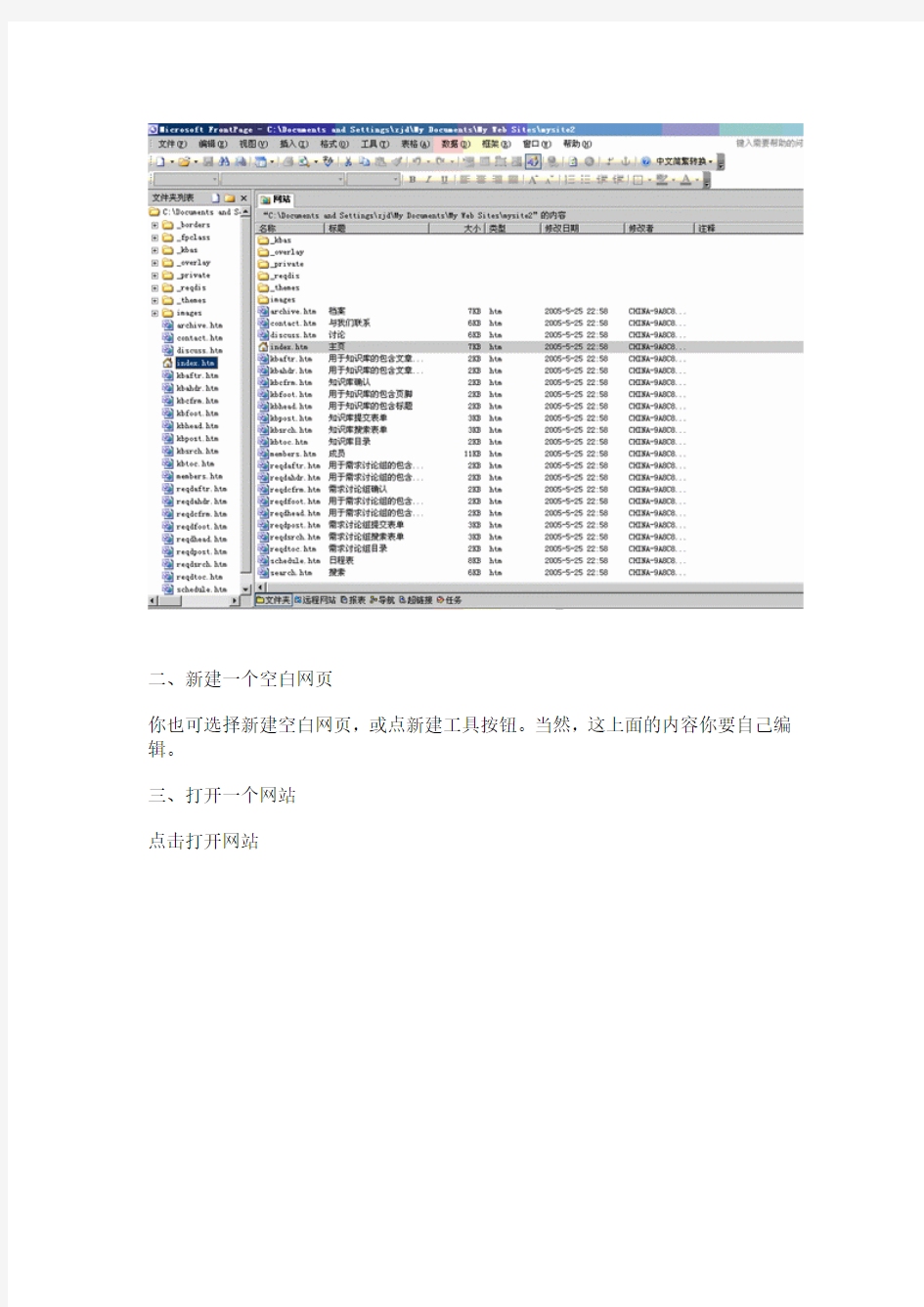
一、新建网站
(提示:如果图片觉得小,将鼠标移到图片上,向上滚动鼠标滚轮,图片会放大)打开FrontPage2003
点击新建菜单命令会弹出一个对话框,有不同的模板供选择。选择你想要的一个,然后确定,会自动生成一个网站。
此主题相关图片如下:
此主题相关图片如下:
二、新建一个空白网页
你也可选择新建空白网页,或点新建工具按钮。当然,这上面的内容你要自己编辑。
三、打开一个网站
点击打开网站
此主题相关图片如下:
四、浏览网页
“文件”“浏览”有几个选项(不同分辨率)
此主题相关图片如下:
五、编辑方式
有“设计”“拆分”“代码”“浏览”
此主题相关图片如下:
此主题相关图片如下:
此主题相关图片如下:
六、插入WEB组件
WEB组件中有很多常用的功能,你自己去试各项。
此主题相关图片如下:
七、插入图片
有两种情况:1、插单个图片,可在菜单上直接用;2、插入图片库,也可插入WEB 组件中,可插队入图片库。有三种形式(自己试一下,因为有预浏)。
此主题相关图片如下:
此主题相关图片如下:
八、插入“互动按钮”,互动按钮可以有三种形式,鼠标经过,按过,没按。可选形式,在文本的文本框中将按钮文本换成你要的文本。如:首页……
此主题相关图片如下:
此主题相关图片如下:
还可改变文本的属性,字体颜色,等。有初始颜色,经过颜色,按下颜色。
此主题相关图片如下:
九、在网页中插入已有的网页
如果新建的网页,内容想用现存的,只须插入已有的网页就行了。比较简便。
此主题相关图片如下:
十、书签链接
有时的链接,不是和另一个网页链接,而是和页面中某一段链接,或另一页面的一段链接。这种方法用在“标题和内容”之间链接最方便。
1、选择:菜单、插入、书签(被链接的内容)(一般自动生成名字,你也可以自己指定名字)
2、制作到书签的链接(标题)
此主题相关图片如下:
3、选择右边的“书签”
此主题相关图片如下:
4、找到书签名
此主题相关图片如下:
十一、创建一个超链接
1、选中要建立超链接的文字或图片。
2、右键,弹出菜单,点击“超链接”